Máy in báo lỗi print server error là một trong những sự cố kỹ thuật có thể gây ra không ít phiền toái, làm gián đoạn công việc in ấn hàng ngày của bạn. Lỗi này thường xuất hiện khi có vấn đề với dịch vụ quản lý tác vụ in (Print Spooler) trên hệ điều hành hoặc liên quan đến kết nối mạng giữa máy tính và máy in. Khi gặp phải thông báo lỗi này, máy in có thể ngừng hoạt động hoàn toàn hoặc chỉ in được một phần. Đừng lo lắng, bài viết này sẽ đi sâu vào các nguyên nhân phổ biến gây ra tình trạng máy in báo lỗi print server error và cung cấp cho bạn hướng dẫn chi tiết các bước khắc phục hiệu quả để bạn có thể nhanh chóng đưa máy in trở lại hoạt động bình thường.

Lỗi Print Server Error là gì?
Lỗi “Print server error” là một thông báo chung cho biết có vấn đề xảy ra liên quan đến máy chủ in hoặc dịch vụ quản lý in ấn (Print Spooler) đang chạy trên máy tính hoặc máy chủ mạng của bạn. Hiểu đơn giản, đây là dịch vụ có nhiệm vụ nhận các lệnh in từ các ứng dụng, xử lý chúng và gửi đến máy in theo thứ tự. Khi dịch vụ này gặp trục trặc, nó không thể thực hiện được công việc của mình, dẫn đến việc máy in báo lỗi và không thể in. Lỗi này có thể xảy ra trên các máy in kết nối trực tiếp với máy tính, máy in mạng hoặc khi in qua máy chủ in tập trung.

Các Nguyên Nhân Phổ Biến Gây Ra Lỗi Print Server Error
Có nhiều yếu tố có thể dẫn đến tình trạng máy in báo lỗi print server error. Việc xác định đúng nguyên nhân sẽ giúp bạn tìm ra phương pháp khắc phục hiệu quả và nhanh chóng nhất. Dưới đây là một số nguyên nhân thường gặp:
Dịch vụ Print Spooler bị dừng đột ngột hoặc gặp lỗi
Đây là nguyên nhân phổ biến nhất. Dịch vụ Print Spooler là trái tim của hệ thống in ấn trên Windows. Nếu dịch vụ này bị dừng, bị treo hoặc gặp sự cố nội bộ, nó không thể xử lý các lệnh in và sẽ gây ra lỗi print server error. Tình trạng này có thể xảy ra do xung đột phần mềm, driver máy in bị lỗi, hoặc các tác vụ in trước đó bị kẹt trong hàng đợi.
Driver máy in bị hỏng, lỗi thời hoặc không tương thích
Driver (trình điều khiển) là phần mềm giúp hệ điều hành giao tiếp với máy in. Nếu driver bị hỏng, cài đặt sai phiên bản, đã cũ hoặc không tương thích với phiên điều hành hiện tại, nó có thể gây ra sự cố với dịch vụ Print Spooler và dẫn đến lỗi print server error. Cài đặt driver không chính xác hoặc từ nguồn không tin cậy cũng là một nguyên nhân.
Sự cố kết nối mạng hoặc máy chủ in
Đối với máy in mạng hoặc khi in qua máy chủ in tập trung, lỗi kết nối mạng không ổn định, cáp mạng bị lỏng, cài đặt IP sai, hoặc bản thân máy chủ in gặp vấn đề cũng có thể gây ra lỗi print server error. Máy tính không thể giao tiếp được với máy in hoặc máy chủ in sẽ không thể gửi lệnh in thành công.
Các tác vụ in bị kẹt trong hàng đợi
Đôi khi, một tác vụ in bị lỗi hoặc bị hủy ngang có thể bị kẹt trong hàng đợi in. Tác vụ bị kẹt này có thể ngăn cản các tác vụ in mới được xử lý, làm treo dịch vụ Print Spooler và gây ra lỗi máy in báo lỗi print server error.
Xung đột phần mềm hoặc tường lửa
Một số phần mềm diệt virus, tường lửa hoặc các ứng dụng khác có thể hiểu nhầm hoạt động của dịch vụ Print Spooler là đáng ngờ và chặn nó, dẫn đến lỗi print server error. Xung đột giữa các phần mềm cài đặt trên hệ thống cũng có thể là nguyên nhân.
Lỗi hệ điều hành hoặc cập nhật Windows
Các bản cập nhật Windows đôi khi có thể gây ra lỗi không mong muốn với driver hoặc dịch vụ hệ thống, bao gồm cả Print Spooler. Ngược lại, một hệ điều hành quá cũ hoặc bị lỗi hệ thống cũng có thể là nguyên nhân.
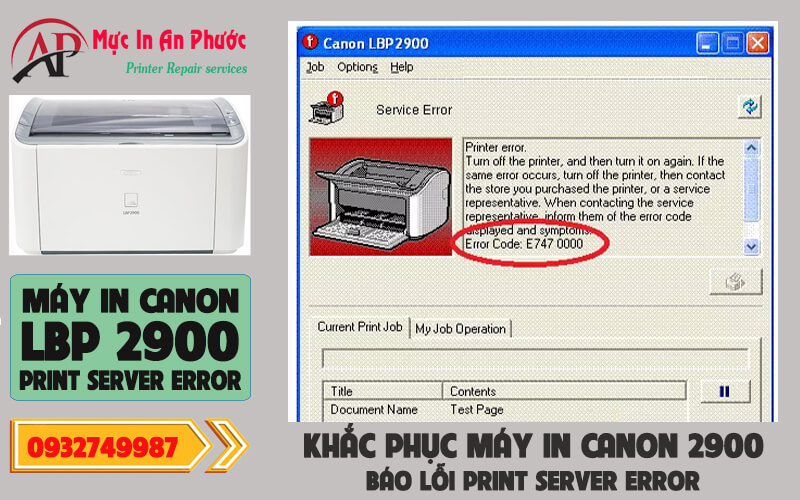
Cách Khắc Phục Lỗi Print Server Error Trên Máy In Chi Tiết
Khi đối mặt với lỗi máy in báo lỗi print server error, hãy bình tĩnh và thực hiện theo các bước kiểm tra và khắc phục dưới đây một cách tuần tự. Bắt đầu với những giải pháp đơn giản nhất.
Khởi động lại Dịch vụ Print Spooler
Đây là bước đầu tiên và thường mang lại hiệu quả cao nhất. Việc khởi động lại dịch vụ Print Spooler sẽ xóa bỏ các tác vụ in bị kẹt và làm mới lại hoạt động của dịch vụ này.
Để thực hiện, bạn làm theo các bước sau trên hệ điều hành Windows:
- Nhấn tổ hợp phím
Windows + Rđể mở hộp thoại Run. - Gõ
services.mscvà nhấn Enter hoặc OK. Cửa sổ Services sẽ xuất hiện. - Trong danh sách các dịch vụ, tìm đến mục “Print Spooler”. Các dịch vụ được sắp xếp theo thứ tự alphabet, nên bạn có thể cuộn xuống để tìm.
- Nhấp chuột phải vào “Print Spooler” và chọn “Restart”. Đợi vài giây để dịch vụ dừng và khởi động lại.
- Nếu tùy chọn “Restart” không khả dụng, bạn có thể chọn “Stop” trước, đợi khoảng 5-10 giây, sau đó nhấp chuột phải vào “Print Spooler” một lần nữa và chọn “Start”.
- Sau khi dịch vụ đã chạy lại, thử in lại tài liệu để xem lỗi print server error đã được khắc phục chưa.
Việc khởi động lại dịch vụ này giúp giải phóng bộ nhớ và thiết lập lại trạng thái hoạt động của nó, thường giải quyết được các sự cố tạm thời.
Kiểm tra và Khởi động lại Thiết bị
Một bước đơn giản nhưng thường bị bỏ qua là khởi động lại các thiết bị liên quan.
- Khởi động lại máy tính của bạn. Việc này giúp làm mới lại toàn bộ hệ thống, bao gồm cả các dịch vụ và kết nối.
- Tắt máy in hoàn toàn, đợi khoảng 30 giây, sau đó bật lại. Thao tác này giúp máy in tự thiết lập lại trạng thái.
- Nếu máy in kết nối qua mạng (có dây hoặc Wi-Fi) hoặc sử dụng máy chủ in, hãy thử khởi động lại router/modem hoặc máy chủ in đó. Đảm bảo các thiết bị này đã hoạt động ổn định trước khi thử in lại.
Thường thì việc khởi động lại các thiết bị sẽ giải quyết được nhiều vấn đề liên quan đến kết nối và trạng thái hoạt động, bao gồm cả lỗi máy in báo lỗi print server error.
Kiểm tra Kết nối Mạng và Cáp
Đảm bảo rằng kết nối giữa máy tính và máy in là ổn định.
- Đối với máy in kết nối qua USB: Kiểm tra dây cáp USB, đảm bảo nó được cắm chắc chắn vào cả máy tính và máy in. Thử sử dụng một cổng USB khác trên máy tính hoặc thay thế bằng một sợi cáp USB khác nếu có thể.
- Đối với máy in mạng (có dây): Kiểm tra cáp Ethernet từ máy in đến router/switch/máy chủ in, đảm bảo cáp không bị hỏng và được cắm chặt vào các cổng. Kiểm tra đèn tín hiệu trên cổng mạng của máy in và thiết bị mạng để đảm bảo kết nối vật lý đang hoạt động.
- Đối với máy in mạng (Wi-Fi): Đảm bảo máy in và máy tính đều được kết nối cùng một mạng Wi-Fi. Kiểm tra tín hiệu Wi-Fi có ổn định không. Thử đặt máy in gần router hơn nếu khoảng cách quá xa. Truy cập cài đặt mạng của máy in để kiểm tra địa chỉ IP và trạng thái kết nối.
Kết nối không ổn định hoặc bị ngắt quãng là nguyên nhân phổ biến gây ra lỗi print server error khi in qua mạng.
Cập nhật hoặc Cài đặt lại Driver Máy in
Driver lỗi hoặc cũ là nguyên nhân hàng đầu gây ra nhiều sự cố máy in, bao gồm cả lỗi print server error.
- Gỡ cài đặt Driver cũ:
- Nhấn tổ hợp phím
Windows + R, gõprintmanagement.mscvà nhấn Enter. Nếu lệnh này không chạy (ví dụ trên Windows Home), bạn có thể bỏ qua bước này hoặc gỡ cài đặt máy in thông thường qua Settings > Devices > Printers & scanners. - Trong cửa sổ Print Management (nếu có), mở rộng mục Print Servers, mở rộng máy chủ in của bạn (thường là tên máy tính của bạn), sau đó chọn Drivers.
- Trong danh sách driver, nhấp chuột phải vào driver của máy in đang gặp lỗi và chọn “Remove Driver Package…”. Chọn tùy chọn để xóa cả driver và gói driver.
- Nếu bạn không dùng Print Management, vào Settings > Devices > Printers & scanners, chọn máy in đang lỗi, nhấn “Remove device”.
- Nhấn tổ hợp phím
- Tải driver mới nhất: Truy cập trang web chính thức của nhà sản xuất máy in (ví dụ: HP, Canon, Epson, Brother, v.v.). Tìm kiếm model máy in của bạn và tải về driver mới nhất tương thích với phiên bản hệ điều hành Windows bạn đang sử dụng (ví dụ: Windows 10 64-bit). Luôn tải driver từ trang web chính thức để đảm bảo tính an toàn và tương thích.
- Cài đặt Driver mới: Chạy tệp cài đặt driver vừa tải về và làm theo hướng dẫn trên màn hình. Trong quá trình cài đặt, bạn sẽ được hướng dẫn cách kết nối máy in (qua USB hoặc mạng) để hoàn tất.
- Khởi động lại máy tính sau khi cài đặt driver mới.
- Thử in một trang kiểm tra để xem lỗi print server error còn xuất hiện không.
Việc gỡ bỏ hoàn toàn driver cũ và cài đặt driver mới nhất, tương thích sẽ khắc phục được nhiều vấn đề liên quan đến giao tiếp giữa hệ điều hành và máy in.
Xóa các Tác vụ In bị Kẹt
Các tác vụ in bị lỗi trong hàng đợi có thể ngăn cản Print Spooler xử lý các lệnh mới.
- Nhấp đúp vào biểu tượng máy in ở góc dưới bên phải màn hình (trong khay hệ thống) hoặc vào Settings > Devices > Printers & scanners, chọn máy in của bạn và nhấn “Open queue”.
- Cửa sổ hàng đợi in sẽ hiển thị các tác vụ in đang chờ xử lý.
- Chọn các tác vụ in đang bị kẹt (thường có trạng thái báo lỗi hoặc đang chờ rất lâu), nhấp chuột phải và chọn “Cancel” hoặc “Cancel All Documents”.
- Nếu các tác vụ không thể bị hủy, bạn có thể cần phải dừng dịch vụ Print Spooler như hướng dẫn ở bước 1, sau đó vào thư mục chứa các tệp in tạm thời để xóa thủ công. Thư mục này thường nằm ở
C:WindowsSystem32spoolPRINTERS. Dừng dịch vụ Print Spooler, xóa tất cả các tệp trong thư mụcPRINTERS(lưu ý: chỉ các tệp có đuôi.SPLvà.SHD), sau đó khởi động lại dịch vụ Print Spooler. - Sau khi hàng đợi in trống, thử in lại.
Thao tác này giúp loại bỏ nguyên nhân gây tắc nghẽn cho dịch vụ Print Spooler, thường khắc phục được lỗi print server error.
Chạy Trình Gỡ rối Máy in Tích hợp của Windows
Windows có một công cụ gỡ rối tích hợp có thể tự động tìm và sửa các lỗi máy in phổ biến.
- Vào Settings > Update & Security > Troubleshoot (trên các phiên bản Windows cũ hơn) hoặc Settings > System > Troubleshoot > Other troubleshooters (trên Windows 11).
- Tìm và chọn “Printer”, sau đó nhấp “Run the troubleshooter”.
- Công cụ gỡ rối sẽ bắt đầu quét hệ thống và dịch vụ máy in, tìm các vấn đề và cố gắng tự động sửa chữa.
- Làm theo hướng dẫn trên màn hình nếu công cụ tìm thấy vấn đề nào.
Trình gỡ rối này có thể xác định và khắc phục các vấn đề phổ biến liên quan đến driver, dịch vụ hoặc kết nối, giúp giải quyết lỗi máy in báo lỗi print server error.
Kiểm tra Cài đặt Tường lửa và Phần mềm Diệt virus
Đôi khi, tường lửa của Windows hoặc phần mềm diệt virus của bên thứ ba có thể hiểu nhầm hoạt động của máy in mạng hoặc dịch vụ Print Spooler là mối đe dọa và chặn chúng, dẫn đến lỗi print server error.
- Tạm thời tắt tường lửa của Windows và phần mềm diệt virus (chỉ trong thời gian ngắn để kiểm tra).
- Thử in lại. Nếu in được, vấn đề nằm ở cài đặt bảo mật.
- Bật lại tường lửa và phần mềm diệt virus.
- Thêm máy in hoặc dịch vụ Print Spooler vào danh sách ngoại lệ (exceptions) hoặc danh sách đáng tin cậy (trusted list) trong cài đặt của tường lửa và phần mềm diệt virus. Tham khảo hướng dẫn của phần mềm bảo mật bạn đang sử dụng để biết cách thực hiện cụ thể.
Tuy nhiên, hãy cẩn thận khi tạm thời tắt phần mềm bảo mật và đảm bảo bật lại chúng ngay sau khi kiểm tra xong.
Cập nhật Hệ điều hành Windows
Đảm bảo hệ điều hành Windows của bạn được cập nhật lên phiên bản mới nhất. Các bản cập nhật thường bao gồm các bản vá lỗi và cải thiện tính tương thích có thể giải quyết các vấn đề gây ra lỗi print server error.
- Vào Settings > Update & Security > Windows Update (hoặc Settings > Windows Update trên Windows 11).
- Nhấp “Check for updates”.
- Tải về và cài đặt bất kỳ bản cập nhật nào có sẵn.
- Khởi động lại máy tính sau khi cài đặt xong.
Hệ điều hành được cập nhật giúp đảm bảo môi trường hoạt động ổn định cho các dịch vụ như Print Spooler và các driver thiết bị.
Kiểm tra trên các Máy tính Khác (nếu dùng chung mạng)
Nếu máy in của bạn là máy in mạng được chia sẻ hoặc kết nối đến một máy chủ in, hãy thử in từ một máy tính khác trong cùng mạng.
- Nếu máy tính khác in được bình thường, thì vấn đề có thể nằm ở máy tính ban đầu của bạn (driver, cài đặt hệ thống, phần mềm xung đột, v.v.). Tập trung khắc phục các bước trên trên máy tính đó.
- Nếu tất cả các máy tính trong mạng đều không in được và báo lỗi tương tự, vấn đề có thể nằm ở máy in, router mạng, hoặc máy chủ in (nếu có).
Việc này giúp khoanh vùng nguyên nhân gây ra lỗi print server error.
Kiểm tra Máy chủ In (Đối với môi trường mạng phức tạp)
Trong các môi trường doanh nghiệp sử dụng máy chủ in chuyên dụng, lỗi print server error có thể xuất phát từ chính máy chủ đó.
- Đảm bảo máy chủ in đang hoạt động bình thường, không bị treo hoặc quá tải.
- Kiểm tra các dịch vụ liên quan đến in ấn trên máy chủ đó.
- Kiểm tra kết nối mạng của máy chủ in.
- Kiểm tra dung lượng ổ đĩa trên máy chủ in (nếu hết dung lượng có thể gây lỗi).
- Đối với người dùng thông thường trong mạng doanh nghiệp, bạn có thể cần liên hệ bộ phận IT để được hỗ trợ kiểm tra và khắc phục sự cố trên máy chủ in.
Lỗi trên máy chủ in sẽ ảnh hưởng đến tất cả các máy client kết nối đến nó, gây ra lỗi máy in báo lỗi print server error trên diện rộng.
Kiểm tra Lỗi Phần Cứng
Trong một số trường hợp hiếm hoi, lỗi print server error có thể liên quan đến vấn đề phần cứng của máy in hoặc card mạng trên máy tính.
- Kiểm tra các đèn báo trên máy in xem có đèn nào báo lỗi phần cứng không.
- Nếu có thể, thử kết nối máy in với một máy tính khác bằng cách khác (ví dụ: nếu đang dùng mạng, thử dùng USB nếu máy in hỗ trợ) để xem lỗi có còn xảy ra không.
- Nếu nghi ngờ lỗi phần cứng, bạn có thể cần mang máy in hoặc máy tính đến trung tâm bảo hành hoặc sửa chữa chuyên nghiệp để kiểm tra.
Nếu bạn đã thử tất cả các cách trên mà vẫn không khắc phục được, có thể vấn đề phức tạp hơn hoặc liên quan đến phần cứng. Trong trường hợp này, bạn nên tìm đến sự hỗ trợ từ các chuyên gia kỹ thuật. Để tìm hiểu thêm về các dịch vụ hỗ trợ kỹ thuật chuyên nghiệp, bạn có thể truy cập maytinhgiaphat.vn.
Phòng Ngừa Lỗi Print Server Error
Sau khi khắc phục được lỗi máy in báo lỗi print server error, bạn có thể áp dụng một số biện pháp để giảm thiểu khả năng tái diễn của nó trong tương lai.
Thường xuyên Cập nhật Driver Máy in
Luôn sử dụng driver máy in mới nhất từ trang web chính thức của nhà sản xuất. Việc cập nhật driver không chỉ cải thiện hiệu suất mà còn khắc phục các lỗi đã biết, bao gồm cả những lỗi có thể gây ảnh hưởng đến dịch vụ Print Spooler. Thiết lập kiểm tra cập nhật driver định kỳ hoặc theo dõi thông báo từ nhà sản xuất máy in.
Quản lý Hàng đợi In Hiệu quả
Trước khi in các tài liệu lớn hoặc phức tạp, hãy đảm bảo rằng các tác vụ in trước đó đã hoàn thành. Nếu một tác vụ in bị lỗi hoặc không cần thiết nữa, hãy hủy bỏ nó ngay lập tức để tránh tình trạng bị kẹt trong hàng đợi. Tránh gửi quá nhiều tác vụ in cùng lúc nếu máy in của bạn không được thiết kế cho khối lượng công việc lớn.
Đảm bảo Kết nối Mạng Ổn định
Đối với máy in mạng, hãy đảm bảo hệ thống mạng nội bộ của bạn hoạt động ổn định. Sử dụng cáp mạng chất lượng tốt, kiểm tra định kỳ các điểm kết nối. Đối với Wi-Fi, đảm bảo máy in nằm trong vùng phủ sóng mạnh và tránh xa các nguồn gây nhiễu.
Sử dụng Phần mềm Diệt virus Uy tín và Cấu hình Đúng
Sử dụng phần mềm diệt virus và tường lửa từ các nhà cung cấp đáng tin cậy. Đảm bảo rằng cài đặt của phần mềm bảo mật cho phép dịch vụ Print Spooler và hoạt động của máy in mạng được thông suốt. Thêm các ngoại lệ cần thiết theo hướng dẫn của nhà sản xuất phần mềm bảo mật nếu cần.
Thực hiện Bảo trì Hệ thống Định kỳ
Dọn dẹp các tệp tạm, kiểm tra lỗi ổ đĩa, cập nhật hệ điều hành và các phần mềm quan trọng khác một cách định kỳ. Một hệ thống máy tính khỏe mạnh, ổn định sẽ giảm thiểu khả năng xảy ra các lỗi dịch vụ hệ thống, bao gồm cả Print Spooler.
Kết luận
Lỗi print server error trên máy in có thể gây khó chịu, nhưng trong hầu hết các trường hợp, nó có thể được khắc phục bằng cách thực hiện các bước kiểm tra và sửa chữa theo hướng dẫn. Từ việc khởi động lại dịch vụ Print Spooler đơn giản đến việc gỡ bỏ và cài đặt lại driver phức tạp hơn, mỗi bước đều nhằm giải quyết một nguyên nhân tiềm ẩn của sự cố này. Việc hiểu rõ nguyên nhân và áp dụng đúng phương pháp sẽ giúp bạn nhanh chóng đưa máy in trở lại hoạt động hiệu quả, đảm bảo công việc in ấn không bị gián đoạn. Đừng quên áp dụng các biện pháp phòng ngừa để giảm thiểu khả năng gặp lại lỗi print server error trong tương lai.